
在分享方法之前,我们需要知道的是,PDF文件本身也是以图片的形式存在的。如果你想分享其中一个,显然不方便转发整个PDF文件。这时,你需要以图片的形式提取内容。但是一般的PDF文件会包含大量的图片,所以建议你先试试“启源PDF转换器”中提取PDF图片的方法:
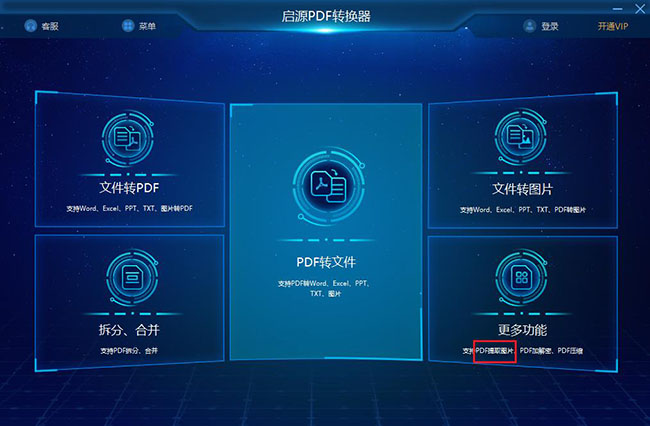
打开PDF转换器软件后可以看到里面的5种模式,其中的更多功能模式中就有我们需要的【PDF图片提取】功能。之后,在软件中添加需要提取图片的PDF文件,并选择[输出目录]。在这里,我们可以看到这个功能可以批量提取页面,大大提高了办公效率。最后,点击右下角的【开始提取】按钮,提取PDF中的图片。
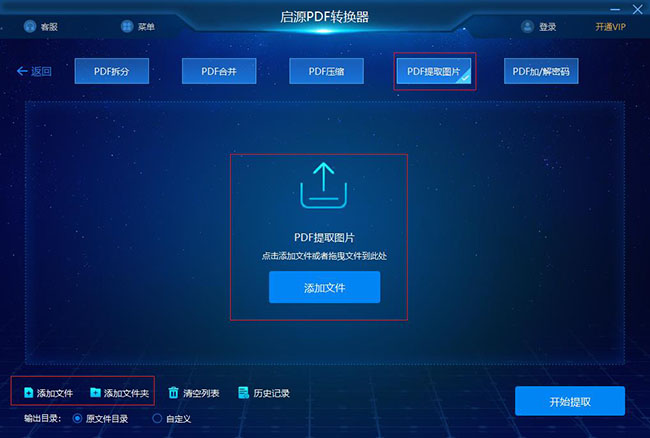
如果PDF中的图片数量不多,或者需要处理的PDF中的图片数量相对较少,我们可以使用一些软件自带的截图功能来完成。举个栗子:PDF文件用办公软件打开,之后再使用QQ/微信等软件的截图功能,或者使用快捷键Ctrl+Alt+A键/Ctrl-shift+A键。在PDF中截取图片部分,将其粘贴到操作系统自带的“画图”工具中保存。
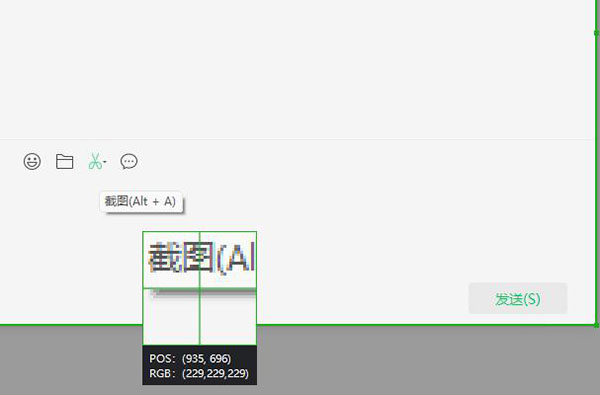
以上就是小编为大家解答的关于如何获得PDF中的图片的方法,希望上述内容对大家有所帮助。一般来说,两种方法各有特点。如果需要提取批量文件的图片,可以直接选择第一种方法。如果不介意效率慢,也可以使用第二种方法。



 立即下载
立即下载 丢失数据恢复教程
丢失数据恢复教程

